-
win10系统怎么开启网络双工模式 系统开启网络双工模式教程分享
- 发布日期:2021-07-25 08:45:41 作者:棒主妇win10系统 来 源:http://www.bzfshop.net
最近有位win10系统用户在使用电脑的过程当中,经常都会遇到网络缓慢或者设备不兼容的情况,用户尝试了很多方法都没有解决,其实碰到这个问题是因为网卡工作模式不对造成的,我们只需要设置成网络双工模式就可以了,那么win10系统怎么开启网络双工模式呢?下面棒主妇u盘启动盘为大家介绍系统开启网络双工模式的操作教程。
什么是网络双工模式呢?
该模式分别有全双工和半双工模式,2个模式的区别在于比如有2条公路,一条路是有两个车道的,可以双向行驶的,互不影响;而另一条路只有一个车道,2俩车子无法同时通过,另外一辆交互的车俩才能通过。在现实应用中,对讲机就是半双工的典型例子,电话是全双工的,大家很容易可以想象到。
Win10系统开启网络双工模式的操作方法:
1、在开始菜单上单击右键,选择设备管理器 ;如图所示:
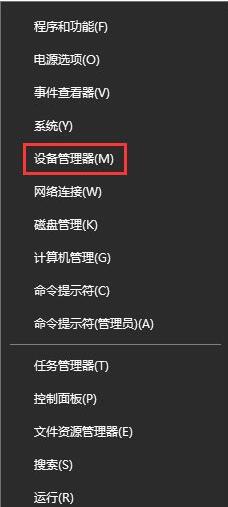
2、在设备管理器左侧展开: 网络适配器;如图所示:
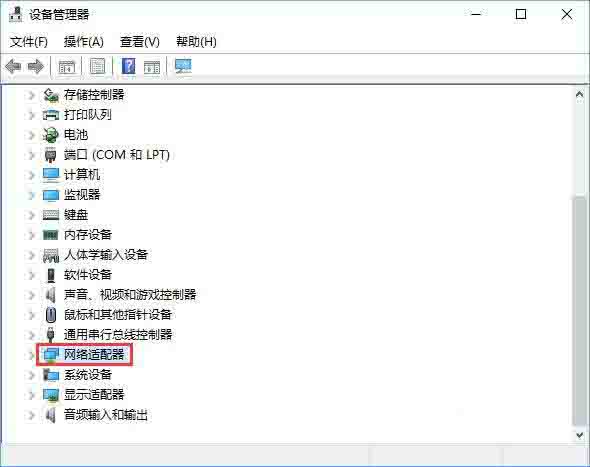
3、在下面的网卡上单击右键,选择属性;如图所示:
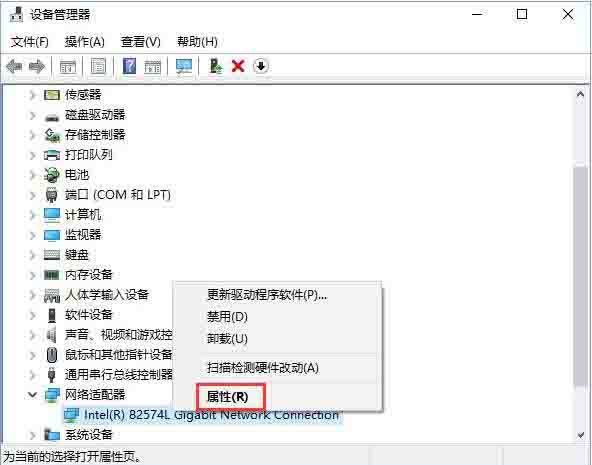
4、切换到【高级】选卡中,在属性框中选择 速度和双工,在右侧 值 下拉菜单选择需要设置的模式即可;如图所示:
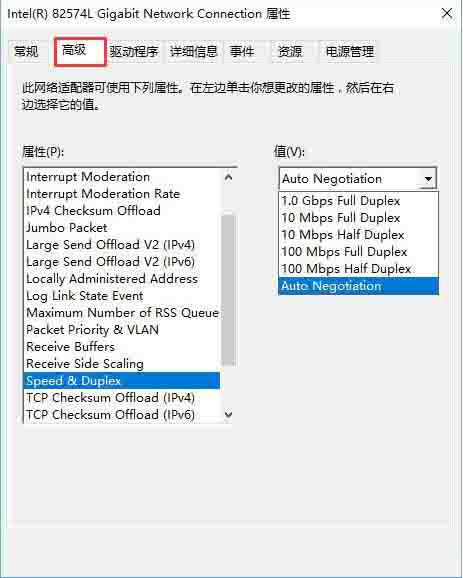
关于win10系统开启网络双工模式的操作教程就为用户们分享到这边了,如果用户们想要开启网络双工模式,可以根据上述方法步骤进行操作哦,希望本篇教程对大家有所帮助,更多精彩教程请关注棒主妇官方网站。
上一篇:技嘉主板 AMD平台如何开启TPM2.0
下一篇:没有了
 番茄花园GHOST WIN7 X64 最新旗舰版 v2021.06
番茄花园GHOST WIN7 X64 最新旗舰版 v2021.06 番茄花园Ghost Win7 64位 王牌装机版 v2021.05
番茄花园Ghost Win7 64位 王牌装机版 v2021.05